-
Pulse
Клановец
- 7
- 0
- 0
- Имя:
- Шах
- Авто:
- другая машина
Доброго времени суток, клановцы . Очень надеюсь на вашу помощь
Являюсь обладателем Jaguar S-Type II 3.0 V6 238 лс 2000 года. Встал вопрос диагностирования ее и я приобрел шнурок Mongoose на алике. После этого провел все манипуляции как указано в этой теме https://www.drive2.ru/l/9989362/
При подключении шнурка возникают проблемы
во первых никак не читает вин, забиваю вручную
Во вторых после окна — выбор типа сеанса всплывает ошибка системы «неустранимая ошибка системы — зарегистрирована.» И после перезапуска все заново начинается
Даже не знаю что делать…Вложения:
-
euvv11
Клановец
- 12
- 4
- 1
- Имя:
- Евгений
- Авто:
- RR-III L322 (2002-2012)
Добрый день!
Судя по картине, сдд не видит шнурка (значек шнурка серого цвета, а должен быть зеленого).
Т.е. Для начала Следует установить/переустановить драйверы для шнурка -
Pulse
Клановец
- 7
- 0
- 0
- Имя:
- Шах
- Авто:
- другая машина
Спасибо за оперативный ответ, обязательно сделаю как вы сказали. по переустановке и результатам отпишусь. Еще раз спасибо
-
euvv11
Клановец
- 12
- 4
- 1
- Имя:
- Евгений
- Авто:
- RR-III L322 (2002-2012)
Проверьте ещё в настройках сдд, может нужно выбрать тип интерфейса (в каких-то версиях по умолчанию стоит другой тип, а автоматом не определяется)
-
Pulse
Клановец
- 7
- 0
- 0
- Имя:
- Шах
- Авто:
- другая машина
так, я вчера оказывается скидывал скрины, при которых кабель вообще небыл подключен) Сорян
вечером подключил, индикатор соединения зеленый и что получается — вин не читается, но на аккумулятор реагирует как положено. в остальном поведение записано на видео, подгружу на хостинг и добавлю сюдаПоследнее редактирование: 20 дек 2017
-
Pulse
Клановец
- 7
- 0
- 0
- Имя:
- Шах
- Авто:
- другая машина
-
Чингиз
Клановец
- 14
- 5
- 3
- Авто:
- RR-III L322 (2002-2012)
136 может не поддерживать 2000 год, я подключаюсь через 131 при этом вин надо вводить в ручную , запускаются старый интерфейс «прежние инструменты диагностики»
-
Pulse
Клановец
- 7
- 0
- 0
- Имя:
- Шах
- Авто:
- другая машина
так у меня и стоит 131, я об этом в заголовке указал
-
Чингиз
Клановец
- 14
- 5
- 3
- Авто:
- RR-III L322 (2002-2012)
Сорри увидел как 136)) у вас на видео есть строчка «запуск прежних инструментов диагностики», запускайте , появится старый интерфейс программы с инструментами диагностики
-
Pulse
Клановец
- 7
- 0
- 0
- Имя:
- Шах
- Авто:
- другая машина
нажимаю, появляется лого програмы, потом пропадает и все.
-
Чингиз
Клановец
- 14
- 5
- 3
- Авто:
- RR-III L322 (2002-2012)
Может в этой версии sdd не установлен ids. У меня 131.3 под виртуалкой там запускается без проблем
-
Чингиз
Клановец
- 14
- 5
- 3
- Авто:
- RR-III L322 (2002-2012)
А, вспомнил момент надо шнурок подключать уже после того как запустился старый интерфейс
-
Чингиз
Клановец
- 14
- 5
- 3
- Авто:
- RR-III L322 (2002-2012)
Сначала вводим вин руками потом запускаем «прежние средства» и только потом подключаем шнурок к компу. По другому не запускался у меня
-
Pulse
Клановец
- 7
- 0
- 0
- Имя:
- Шах
- Авто:
- другая машина
Проделал манипуляции как подсказали выше — результат тот же
Что делать ума не приложу -
Илья
МОДЕРАТОР
- 3.717
- 246
- 63
- Авто:
- RR-Classic (1970-1994)
- Vin:
- sallmam348a
Поделиться этой страницей
SSD (сокращение от «твердотельные накопители») — это надежное и быстрое оборудование для хранения данных. Технические гиганты начали переход от жестких дисков (жестких дисков) к твердотельным накопителям несколько лет назад.
Причин для этого изменения много. SSD менее подвержены физическим повреждениям, и, как мы уже говорили, они быстрее. Настольные компьютеры и ноутбуки намного лучше работают с твердотельными накопителями. Кроме того, пользователи сталкиваются с меньшим количеством ошибок с SSD, чем с HDD.
Однако эти аппаратные средства не идеальны. Довольно многие пользователи сталкивались с проблемами при попытке передачи данных на SSD.
Это серьезная проблема, но, к счастью, есть несколько способов ее быстрого решения. Сегодня мы покажем вам, что делать, если вы можете передавать данные на SSD.
Решить ошибки передачи данных на SSD
1. Попробуйте другой кабель SATA
Иногда вы можете решить эту проблему, заменив кабель SATA. Эти кабели используются для подключения материнской платы к SSD.
Кроме того, попробуйте разные порты SATA, чтобы проверить, не поврежден ли ваш оригинальный порт.
Если это решение не работает, попробуйте следующее.
Повысьте производительность SSD с помощью этих замечательных инструментов из нашего списка!
2. Запустите сканирование SFC
Поврежденные файлы могут вызвать ошибки передачи данных на SSD. Для сканирования и устранения этой проблемы вы можете запустить сканирование SFC.
- Нажмите клавишу Windows + X и введите Командная строка .
- Выберите Командная строка (Администратор), чтобы открыть Командную строку от имени администратора.
- Введите sfc / scannow и нажмите Enter .
- Процесс ремонта начнется. Подождите, пока процесс ремонта не будет завершен.
- По завершении сканирования SFC в командной строке может появиться сообщение «Защита ресурсов Windows обнаружила поврежденные файлы и успешно восстановила их». В этом случае перезапустите Windows.
Вывод
Как видите, эта проблема может быть быстро решена с помощью простых решений. Вы можете попробовать другой кабель SATA или запустить сканирование SFC.
Однако, если эти методы не работают, ваш SSD может быть поврежден. Тем не менее, вы можете попробовать подключить SSD к материнской плате через другие порты SATA.
Также рекомендуется поддерживать здоровье SSD. Попробуйте один из этих инструментов из нашего свежего списка, чтобы улучшить производительность вашего диска!
Помогла ли вам наша статья? Вы нашли другой способ устранения ошибок передачи данных на SSD? Дайте нам знать в комментариях ниже!
СВЯЗАННЫЕ СТАТЬИ, КОТОРЫЕ ВЫ ДОЛЖНЫ ПРОВЕРИТЬ:
- Эти 2 программы шифрования SSD полностью защищают ваши диски
- Эти решения решают проблемы с медленным SSD в Windows 10
- Как использовать SSD со встроенным шифрованием
Еще до приобретения автомобиля я прекрасно понимал что без возможности самому его диагностировать к нечему хорошему это не приведет.
1 Шаг:
Для начала нам необходим сам шнурок, я остановил свой выбор на ( ru.aliexpress.com/item/20…042311.0.0.274233ed3uIKsk ). На момент приобретения версия поставляемая в комплекте с шнурком была V145. и в виду того что продавец отправлял мне программное обеспечение на DVD один из дисков ( а именно третий) был с ошибкой записи. И тут началась переписка с продавцом и параллельная работа по поиску оптимальной версии программы. К слову от китайца нормальной ссылки добиться я так и не смог, но сам нашел для себя оптимальный вариант.
2 Шаг:
Готовим ноутбук или нетбук. Для минимизирования возможных проблем я рекомендую установить с нуля операционную систему Windows 7 32-bit. в теории можно и 64-bit, но это лишнее время( придется копировать программу из папки Program Files (x86) в папку Program Files. )
3 Шаг:
Качаем софт
Софт с патчем: yadi.sk/d/qB_2RU_dF1PoXA
Патч отдельно: yadi.sk/d/cytcIrgjGjyFMg
Драйвера лучше взять те которые идут в комплекте с шнурком.
Небольшое уточнение. Патч является продуктом творения энтузиастов желающих помочь желающим. Потому прошу отнестись с понимание. Данный патч работает по принципу замены файлов программы на свои. Так вот по сути патч от 145 версии. Особо глобального и страшного нет но я предупредил. Все что мы делаем это на наш страх и риск. У меня все оно сделано так как описано в данном посте и работает.
4 Шаг:
Набрались терпения и приступаем.
1. JLR PanasonicScript-Setup не надо устанавливать иначе при загрузке компа будет загружаться оболочка. В папке есть exe файлы всякого разного доп софта. лучше поставить их самому руками.
По окончанию установки всего, компьютер в перезагрузку.
2. Устанавливаем SDD_154.00_FULL.exe
по окончанию установки компьютер в перезагрузку.
3. Устанавливаем все доступные обновления программного обеспечения в порядке
нумерации, например, «SDD 154.01.exe».
4. Копируем патч на рабочий стол и запускаем патч, ждем окна с подтверждением успешного окончания процедуры, нажимаем ок.
На этом все. Запускаем программу и начинаем пользоваться.
Видео инструкция по установке:
Итого: 3 000 руб.
Only registered users can participate in discussions.
Добрый день, сегодня хочу поделиться взрывом мозга который мне устроили на работе. Принесли мне компьютер на ремонт при включении которого светилась надпись verifying dmi pool data и все и не туды и не сюды. Хотел переустановить винду и забить на это дело, но в последние время я стал более “религиозен” и решил пофиг на время надо допилить этот трабл. Прочитав много форумов и статей на которых стандартные ответы людей были: обнови биус, сбрось биус к дефолтному состоянию, чекни диски и т.д. ну т.е. люди реально не фига не заморачивались, а говорили стандартные фразы. Ну перейдем к делу, а именно как вылечить ошибку verifying dmi pool data только сразу говорю что мой пациент был Windows 7 ultimate x86.
1 Вариант
Сообщение verifying dmi pool data – означает, что выполнялось считывание этой таблицы и сверка ее содержимого с текущей конфигурацией. Обычно зависание с таким сообщением может быть вызвано многими причинами, например, неисправность материнской платы, батарейки, блока питания, какой либо карты, установленной в слот, неверной перепрошивкой BIOS и т.п..
Попробуйте для начало сделать следующие:
- сбросить содержимое CMOS ( загрузить оптимальную конфигурацию Bios, для этого нужно в него зайти и выбрать один из след пунктов ( Load Setup Defaults, Load Optimal и т.п. )
- сбросить содержимое буфера DMI и вынудить подпрограмму самотестирования пересоздать его. Обычно это можно выполнить с использованием настройки в BIOS разрешением пункта “Reset Configuration Data” (“Force Update ESCD” и т.п – зависит от производителя)
- если предыдущие пункты не сработали, попробуйте максимально упростить конфигурацию компьютера, отключив как можно больше периферийных устройств, вынув все платы из слотов расширения, и откл. интегрированных контроллеров. Если сообщение уйдет – подключать по одному обратно, искать сбойное устройство.
- проверьте все шлейфы, разъемы и питание. чаще всего от них такая проблема.
2 Вариант
1) Взять диск с Windows 7 и с него грузимся.
2) На рисунке 1 выбираете пункт repair your computer (восстановить систему)
3)на рисунке 2 выбираем командную строку
4) В командной строке прописываем bootrec.exe /FixMbr (Восстанавливаем нашу MBR)
5) НУ и наконец вводим bootrec.exe /FixBoot (Восстанавливаем загрузочный сектор системного раздела с данными конфигурации загрузки – Boot Configuration Data (BCD)
Перегружаемся и о чудо эта дебильная надпись “verifying dmi pool data” исчезла !!! Правда пришлось пару раз ребутать комп, потому как с первого раза он пошел дальше этой надписи но чуть подвис, а после ребута он завелся как миленький!
Вот и все, сотрудник счастлив а я в двойне потому как это доп статья на сайт и в копилку -одна заморочка для Вас если Вы столкнетесь с такой ошибкой. Правда я бы с удовольствием эту ошибку бы порешал на XP , но нету возможности! Так что кто будет это пробовать на Windows XP отпишите, что бы понять этот способ для всей линейки windows или только для семерки.
Всем удачи и меньше багов с компами.
Исправление проблемы для тех у кого на вин 10 при запуске сдд вылазит такое окошко
«SDD не поддерживается данной операционной системой»
Качаем:
Для ВИН10 х86
depositfiles.com/files/1k6rhlsxl
Для ВИН 10 х64
depositfiles.com/files/41l8irk45
Жмякаем на файлик.вносим в реестр изменения и все ок.
Если же вот такая картинка вне зависимости от версии винды
«Локальная системная дата и время изменены»
то в зависимости от вашей ос выбираем либо 64х либо 32х битку, качаем и запускаем
для 64х
depositfiles.com/files/nka7v6js2
для 32х
depositfiles.com/files/njs97f62a
Пароль 2214
Активацию к сдд можно скачать двумя постами ранее
И заметка для тех кто последний билд вин10 качает под сдд. Сервис паки пока не ставьте .сдд не встанет с свежими пакетами сервиспаков., на досуге сяду и отфильтрую ту заразу которая мешает установить сдд
Ну и жмём репост кому не трудно.
Активатор и саму сдд качаем тут
www.drive2.ru/c/609629720652298415/
Парни, а кто нибудь делал изменение размера колёс?
Нашёл функцию в сдд, хочу 20 колеса прописать, чтобы давление в меню приборки корректно отображалось.
Делал все по инструкции из ютюба. Но сдд просится зачем в интернет (обновы все стоят). И в конце вылетает ошибка при считывании файла конфигурации как я понял.
И кстати, как обойти историю с состоянием аккумулятора? Ругается, что напряжение меньше 12.5. Аккум новый, прописан. А если запустить мотор, ругается на запущенный мотор )))
Изменено пользователем Saabenko

Объявления
| Диагностика LR/Jaguar, Предоставляю услуги по активации SDD в оффлан режиме, генерации пароле | 
|
|
|
jinoweb |
Сообщение
|
|
Группа: Участник Сообщений: 1569 |
Последнюю версию JLR SDD можно скачать с официального сайта http://diagnosticdelivery.jlrext.com/idscentral. Установщик Pathfinder —
Кол-во скачиваний: 252 Требования:
Порядок установки SDD версии 156+ на чистую систему:
Поддерживаемые устройства:
Драйвера для некоторых устройств:
Для работы SDD нужна соответствующая подписка в TOPIX или патч для работы в оффлайне. Функции, которые могут быть открыты при помощи пароля к инженерке
Jaguar
Документация: Руководство для начинающих по работе с SDD
Кол-во скачиваний: 1339 Бюллетени —
Кол-во скачиваний: 497 Предоставляю:
Калькулятор спец. функций SDD:
Кол-во скачиваний: 3984
Кол-во скачиваний: 3563 SDD:
Кол-во скачиваний: 3437
Кол-во скачиваний: 3464
Кол-во скачиваний: 3447
Кол-во скачиваний: 3466
Кол-во скачиваний: 3429
Кол-во скачиваний: 3484 Для машин с 2017 года необходимо использовать новую диагностическую систему «Pathfinder». Диагностическая система PathFinder
Кол-во скачиваний: 3431
Кол-во скачиваний: 3339
Кол-во скачиваний: 3371
Кол-во скачиваний: 3329
Кол-во скачиваний: 3306
Кол-во скачиваний: 3361
Кол-во скачиваний: 3357
Кол-во скачиваний: 3365 CCF Editor Предлагаю свой редактор CCF для машин, которые диагностируются в Pathfinder.
Кол-во скачиваний: 2949
Кол-во скачиваний: 2727
Кол-во скачиваний: 2730
Кол-во скачиваний: 2736
Кол-во скачиваний: 1407
Кол-во скачиваний: 1383
Кол-во скачиваний: 1376 Идет работа над переводом параметров на русский язык и поиск информации по неразмеченным параметрам. исключительно на USB ключе Редактор VBF Редактор включает в себя редактор CCF. Возможности:
Кол-во скачиваний: 2775
Кол-во скачиваний: 2700
Кол-во скачиваний: 2694
Кол-во скачиваний: 2686 Спасибо сказали: min, STALKER, Anmed, yurafeo, and76, ColdunDM, QUATTRO, bober70, v8quattro, KyZay, sega-2, Avto-pro, Met, Exquemelin, alexir, vidamotors, Solberg, marko_uz, cahekmostki, JIEPYH, jordan781, Balyanchic, cipher, dimon0869, razil, LRtech, salyo, Romkadad75, John71, wit-n54, toshamantasha, niam, boss49923, AlCher, dervish595, alex-vl-ru, Sigellus, RS232RS232, vadimVV, Bereginya, skill513, Sergpskov, zip085, Alexlrtech, transkom, Neomorf, Liquid, Sterling86, Poli, dallas, RRP, Игорь, Datka, Дмитрий, Ctepan, Максим, Patrick, Владимир, юрий, 560SEC, Александр |
|
|
Спасибо |
|
slaiva |
Сообщение
|
|
Группа: Участник Сообщений: 1 |
Цитата(vjacheslav1977 @ 5.4.2017, 11:45) Хорошо, я подсуну флешку программе и посмотрю. Ну как получилось подсунуть флэшку? |
|
|
|
vjacheslav1977 |
Сообщение
|
|
Группа: Участник Сообщений: 1 |
Цитата(slaiva @ 12.4.2017, 1:30) Ну как получилось подсунуть флэшку? Нет, даже не пробовал. |
|
|
|
slaiva |
Сообщение
|
|
Группа: Участник Сообщений: 1 |
Цитата(vjacheslav1977 @ 12.4.2017, 6:00) Нет, даже не пробовал. А поподробней можешь написать мне в личку |
|
|
|
alex-vl-ru |
Сообщение
|
|
Группа: Пользователи Сообщений: 1 |
Дорого времени суток. Нужна помощь в активации SDD. |
|
|
|
jinoweb |
Сообщение
|
|
Группа: Участник Сообщений: 1569 |
Цитата(alex-vl-ru @ 15.4.2017, 14:17) Дорого времени суток. Нужна помощь в активации SDD. Ответил в личку |
|
|
|
vadimVV |
Сообщение
|
|
Группа: Пользователи Сообщений: 3 |
подскажите пожадуйста, в 131 SDD при копировании файлов из автомобиля в комп. не находит файлы и операция заканчивается неудачей, в чём может быть проблема? так вроде работает нормально, но вот на днях сервисный интервал хотел сбросить и тоже ошибка- Прикрепленные файлы
Кол-во скачиваний: 96 Отредактированно vadimVV — 10.5.2017, 21:57 |
|
|
|
jinoweb |
Сообщение
|
|
Группа: Участник Сообщений: 1569 |
Цитата(vadimVV @ 10.5.2017, 22:56) подскажите пожадуйста, в 131 SDD при копировании файлов из автомобиля в комп. не находит файлы и операция заканчивается неудачей, в чём может быть проблема? так вроде работает нормально, но вот на днях сервисный интервал хотел сбросить и тоже ошибка- Если не находит файлы калибровок или прошивок то можно подкинуть их в папку Flash из другой программы. Также ошибки могут быть если вы используете программу с более свежими машинами нежели программа рассчитана. |
|
|
|
vadimVV |
Сообщение
|
|
Группа: Пользователи Сообщений: 3 |
Цитата(jinoweb @ 10.5.2017, 22:01) Если не находит файлы калибровок или прошивок то можно подкинуть их в папку Flash из другой программы. Также ошибки могут быть если вы используете программу с более свежими машинами нежели программа рассчитана. Спасибо за мгновенный ответ, попробую, парни пытаются помочь, если не получится обращусь к Вам, спасибо. |
|
|
|
vadimVV |
Сообщение
|
|
Группа: Пользователи Сообщений: 3 |
приветствую всех, подскажите что может быть снова не так, переставили с нуля 139.08 при сборе данных ошибка выскакивает, но если нажать предложение попробовать ещё раз проходит дальше и вроде как работает нормально. НО не работает регистратор данных- просто пустая страница, но если уйти с неё, видно, что регистратор данных выполняется… |
|
|
|
jinoweb |
Сообщение
|
|
Группа: Участник Сообщений: 1569 |
Цитата(vadimVV @ 18.5.2017, 1:12) приветствую всех, подскажите что может быть снова не так, переставили с нуля 139.08 при сборе данных ошибка выскакивает, но если нажать предложение попробовать ещё раз проходит дальше и вроде как работает нормально. НО не работает регистратор данных- просто пустая страница, но если уйти с неё, видно, что регистратор данных выполняется… есть такая проблема в патче к 139 версии. |
|
|
|
Andrey975 |
Сообщение
|
|
Группа: Пользователи Сообщений: 1 |
Доброо времени всем. Я на форуме новичок. Хотелось бы узнать по цене калькулятора и разового инженерного кода, также есть вопросы по SDD без пароля. |
|
|
|
jinoweb |
Сообщение
|
|
Группа: Участник Сообщений: 1569 |
Цитата(Andrey975 @ 1.6.2017, 14:45) Доброо времени всем. Я на форуме новичок. Хотелось бы узнать по цене калькулятора и разового инженерного кода, также есть вопросы по SDD без пароля. Ответил в личку |
|
|
|
alexds |
Сообщение
|
|
Группа: Пользователи Сообщений: 1 |
jinoweb, |
|
|
|
jinoweb |
Сообщение
|
|
Группа: Участник Сообщений: 1569 |
Цитата(alexds @ 3.6.2017, 20:58) jinoweb, Ответил в личку Спасибо сказали: alexds |
|
|
Спасибо |
|
Andreich199 |
Сообщение
|
|
Группа: Пользователи Сообщений: 1 |
Привет. Интересует активация и онлайн режим без боязни интернета. Можно цену в личку. |
|
|
6 чел. читают эту тему (гостей: 6, скрытых пользователей: 0)
Пользователей: 0
Реклама и Новости
Some topics
Содержание
- Последнее время перестала запускаться система архивирования. Как ее восстановить?
- Решение
- Forbidden
- Устранение неполадок архивации и восстановления данных в Windows Server Essentials
- Устранение неполадок архивации данных подключенных компьютеров
- ошибки
- Способы устранения
- Для устранения ошибок, возникающих во время настройки архивации для подключенных компьютеров
- Запуск служб архивации данных компьютера на сервере
- Запуск службы архивации данных компьютера на клиентском компьютере
- Устранение неполадок при незавершенном создании резервной копии данных
- ошибки
- Способы устранения
- Определение томов, резервные копии которых не удалось успешно создать
- Устранение неполадок, связанных с неудачной архивацией тома
- Устранение неполадок оповещений о работоспособности
- ошибки
- Способы устранения
- Для устранения неполадок оповещения работоспособности архивации
- Запуск служб резервного копирования на сервере * *
- Устранение неполадок, связанных с восстановлением файла или папки
- ошибки
- Способы устранения
- Устранение неполадок после неудачного восстановления файла или папки
- Устранение неполадок, связанных с полным восстановлением системы
- ошибки
- Способы устранения
- Повторное получение доступа к сети для восстановленного компьютера после изменения его имени
- Возникла неустранимая ошибка при работе оснастки системы архивации данных windows server 2019
- Вопрос
Последнее время перестала запускаться система архивирования. Как ее восстановить?
Помощь в написании контрольных, курсовых и дипломных работ здесь.
Перестала запускаться система
Началось все с того, что 2 дня назад стал замечать дикий упадок скорости интернета. Проблема.
Перестала запускаться система
Подскажите пожалуйста, есть старанький компьютер, в основном для игр типа косынки и т.д. В один.
Перестала запускаться система после включения ACHI в ОС
Всем привет. Вчера копался в BIOS (разгонял процессор), все нормально. После решил попробовать.
При добавлении оперативной памяти перестала запускаться система
Здравствуйте! Надумал увеличить оперативную память в ноутбуке Toshiba Satellite L655. Купил вчера.
Решение
Service Control Manager сообщает, что «упала» служба wbengine.exe (Служба модуля архивации на уровне блоков), значит в журнале приложений должно быть сообщение с какой именно ошибкой падает эта служба.
Вот здесь описан похожий случай и два ответа помечены, как решение проблемы.
Попробуйте, если у вас такая же ошибка в журнале, выполнить указанные рекомендации.
Например, в качестве одного из решений, предлагают:
1) Удалить все задачи резервного копирования из «Планировщика заданий»
Task Scheduler Library > Microsoft > Windows > Backup
2) Запустить Cmd (используя «запуск от имени администратора») и выполните:
wbadmin delete catalog
После обновления драйверов для видеокарты перестала запускаться система
Здравствуйте! Возникла такая проблема. Компьютер запросил обновление драйверов для видеокарты. Но.
После BSOD перестал запускаться компьютер. Как восстановить работоспособность?
Доброй ночи уважаемые форумчане. Уже неделю ломаю голову над восстановлением работоспособности.
Перестала запускаться 7
Всем привет. Стоял др.веб, в один прекрасный день нвидия попросила обновить дрова (я делал это.
Widows 7 перестала запускаться
Нужна помощь подскажите что мне делать. У меня винда уже на протяжении 2-х недель стала долго.

Поставил win 8.1, перешел с семерки. На семерке вообще не запускалась, т.к. система засрана была.

Собственно из конфигуратора не могу запустить на отладку ни одну из баз. Подключиться могу к.
Источник
Forbidden
You don’t have permission to access /oauthinsider/ on this server.
Additionally, a 403 Forbidden error was encountered while trying to use an ErrorDocument to handle the request.
В лога диагностики, замечено следущее:
Avis de non-responsabilité:
Mon opinion ne peut pas coïncider avec la position officielle de Microsoft.
Установил систему с предварительным удалением разделов, созданием разделов, форматированием системного диска.
Включил теневое копирование, установил Балансировку сетевой нагрузки (находил такую рекомендацию), Службу архивации, перезагрузился.
Всем спасибо! Но есть подозрение что это еще не все.
как и предполагал все хорошо было не долго
после установки одной из ролей система архивации перестала работать
были ошибки исправило. Система не запустилась.
Get-WBPolicy | Remove-WBPolicy
Remove-WBCatalog
get-Service *wb* | Start-Service
Перезапуск службы Windows Server Backup (с таким названием не нашел, перезапускал схожие)
После этого оснастка успешно запустилась.
Настроил архивацию по времени, сделал разовую копию
установил новую роль, прошла ночь.
система опять не работает!
ЗЫ. Смотрел ролики на ютубе о настройке системы архивации.
Каждый лектор удивлялся почему народ так мало пользуется штатной системой. :(((
Попытка Выполнить: Get-WBPolicy | Remove-WBPolicy
неудачно. Как исправить?
Windows PowerShell
(C) Корпорация Майкрософт (Microsoft Corporation), 2016. Все права защищены.
PS C:UsersАдминистратор.WIN-64T95HFERA1> Get-WBPolicy | Remove-WBPolicy
Get-WBPolicy : Ошибка на сервере
строка:1 знак:1
+ Get-WBPolicy | Remove-WBPolicy
+
+ CategoryInfo : NotSpecified: (:) [Get-WBPolicy], Exception
+ FullyQualifiedErrorId : System.Exception,Microsoft.Windows.ServerBackup.Commands.GetWBPolicy
PS C:UsersАдминистратор.WIN-64T95HFERA1> Dism /online /Enable-Feature /FeatureName:WindowsServerBackupSnapin /All
Cистема DISM
Версия: 10.0.14393.0
Версия образа: 10.0.14393.2457
Включение функций
[==========================100.0%==========================]
Операция успешно завершена.
PS C:UsersАдминистратор.WIN-64T95HFERA1> Get-WBPolicy | Remove-WBPolicy
Get-WBPolicy : Ошибка на сервере
строка:1 знак:1
+ Get-WBPolicy | Remove-WBPolicy
+
+ CategoryInfo : NotSpecified: (:) [Get-WBPolicy], Exception
+ FullyQualifiedErrorId : System.Exception,Microsoft.Windows.ServerBackup.Commands.GetWBPolicy
+ CategoryInfo : ObjectNotFound: (%SystemDrive%:String) [], CommandNotFoundException
+ FullyQualifiedErrorId : CommandNotFoundException
дважды, подряд запускаю проверку sfc /scannow, оба раза находит ошибки
Скачайте сторонную утилиту SFCFix.exe (by niemiro) и поместите на рабочей стол.
— Запустите программу.
— При запросах, нажмите «enter» (в общем должно получиться три раза).
— подождите завершения.
— по окончанию нажмите «enter«, на рабочем столе сформируется файл SFCFix.txt приложите его к следующем сообщение.
Avis de non-responsabilité:
Mon opinion ne peut pas coïncider avec la position officielle de Microsoft.
восстановить систему архивации уже удалось, на этот раз в такой комбинации:
get-Service *wb* | Start-Service
однократная архивация отработала успешно, а вот по расписанию ошибки
не пойму как их скопировать и выложить?
AutoAnalysis::
SUMMARY: No corruptions were detected.
AutoAnalysis:: directive completed successfully.
Successfully processed all directives.
SFCFix version 3.0.0.0 by niemiro has completed.
Currently storing 0 datablocks.
Finish time: 2018-09-06 09:01:32.759
———————-EOF————————
трижды проверяю, трижды ошибки! образ установочного диска подключен. Архивация работает. SFCFix вроде тоже не ругается.
Как к этому относится? Нужно ли что-то с этим делать?
Windows PowerShell
(C) Корпорация Майкрософт (Microsoft Corporation), 2016. Все права защищены.
PS C:UsersАдминистратор.WIN-64T95HFERA1> sfc /scannow
Начато сканирование системы. Этот процесс может занять некоторое время.
Начало стадии проверки при сканировании системы.
Проверка 100% завершена.
Программа защиты ресурсов Windows обнаружила поврежденные файлы и успешно
их восстановила. Подробные сведения см. в файле CBS.Log, который находится по следующему пути: windirLogsCBSCBS.log.
Например,
C:WindowsLogsCBSCBS.log. Обратите внимание, что ведение журнала
в настоящее время не поддерживается для автономного обслуживания.
PS C:UsersАдминистратор.WIN-64T95HFERA1> sfc /scannow
Начато сканирование системы. Этот процесс может занять некоторое время.
Начало стадии проверки при сканировании системы.
Проверка 100% завершена.
Программа защиты ресурсов Windows обнаружила поврежденные файлы и успешно
их восстановила. Подробные сведения см. в файле CBS.Log, который находится по следующему пути: windirLogsCBSCBS.log.
Например,
C:WindowsLogsCBSCBS.log. Обратите внимание, что ведение журнала
в настоящее время не поддерживается для автономного обслуживания.
PS C:UsersАдминистратор.WIN-64T95HFERA1> sfc /scannow
Начато сканирование системы. Этот процесс может занять некоторое время.
Начало стадии проверки при сканировании системы.
Проверка 100% завершена.
Программа защиты ресурсов Windows обнаружила поврежденные файлы и успешно
их восстановила. Подробные сведения см. в файле CBS.Log, который находится по следующему пути: windirLogsCBSCBS.log.
Например,
C:WindowsLogsCBSCBS.log. Обратите внимание, что ведение журнала
в настоящее время не поддерживается для автономного обслуживания.
PS C:UsersАдминистратор.WIN-64T95HFERA1>
AutoAnalysis::
SUMMARY: No corruptions were detected.
AutoAnalysis:: directive completed successfully.
Successfully processed all directives.
SFCFix version 3.0.0.0 by niemiro has completed.
Currently storing 0 datablocks.
Finish time: 2018-09-06 11:04:40.097
———————-EOF————————
Источник
Устранение неполадок архивации и восстановления данных в Windows Server Essentials
применимо к: Windows Server 2016 essentials, Windows Server 2012 R2 essentials, Windows Server 2012 Essentials
Выполните описанные ниже действия для устранения неполадок резервного копирования данных в Windows Server Essentials, включая проблемы с настройкой архивации, неполной или неудачной архивации, оповещений о работоспособности архивации, а также проблемы, связанные с восстановлением папок, файлов и всей системы.
для получения последних сведений об устранении неполадок из сообщества essentials Windows server посетите форум по Windows server essentials.
Устранение неполадок архивации данных подключенных компьютеров
Для устранения неполадок с архивацией у компьютеров, резервное копирование которых производится с помощью вашего сервера под управлением Windows Server Essentials, выполните следующие действия.
ошибки
Конфигурация резервного копирования не была успешно завершена
Ошибка сбора информации для компьютера
Ошибка удаления компьютера из резервной копии
Способы устранения
Для устранения ошибок, возникающих во время настройки архивации для подключенных компьютеров
Убедитесь в том, что компьютер подключен к сети с помощью сетевого устройства.
Убедитесь в том, что сетевое устройство, к которому подключен компьютер, соединено с сетью, включено и работает правильно.
Убедитесь в том, что служба архивации данных Windows Server и поставщик службы архивации данных клиентского компьютера Windows Server запущены на сервере.
Запуск служб архивации данных компьютера на сервере
На сервере нажмите кнопку Пуск, выберите пункт Администрирование, а затем Службы.
Прокрутите вниз и выберите пункт Служба поставщика архивации клиентских компьютеров Windows Server. Если состояние службы отлично от Запущена, щелкните ее правой кнопкой мыши и выберите Запустить.
Щелкните Служба архивации клиентских компьютеров Windows Server. Если состояние службы отлично от Запущена, щелкните ее правой кнопкой мыши и выберите Запустить.
Закройте меню Службы.
Убедитесь, что поставщик службы архивации данных компьютера Windows Server запущен на клиентском компьютере.
Запуск службы архивации данных компьютера на клиентском компьютере
На клиентском компьютере щелкните Пуск, введите Службы в поле Найти программы и файлы и нажмите клавишу ВВОД.
Прокрутите вниз и выберите пункт Служба поставщика архивации клиентских компьютеров Windows Server. Если состояние службы отлично от Запущена, щелкните ее правой кнопкой мыши и выберите Запустить.
Закройте меню Службы.
Проверьте оповещения об ошибках в базе данных архивации. Если имеются ошибки, следуйте инструкциям в диалоговом окне оповещения для восстановления базы данных архивации.
Удалите с компьютера ПО Windows Server Essentials Connector, а затем переустановите его. Дополнительные сведения см. в разделах Удаление программного обеспечения Connector и Установка программного обеспечения Connector.
Устранение неполадок при незавершенном создании резервной копии данных
Если резервной копии присвоен статус «Неудачно», резервная копия выполнена безуспешно и для восстановления недоступны никакие данные. Однако, если резервной копии присвоен статус «Не завершено», это означает, то не все элементы резервной копии были архивированы, но часть данных подлежит восстановлению.
ошибки
Неполная архивация данных
Неудачная архивация данных
Способы устранения
Определение томов, резервные копии которых не удалось успешно создать
Откройте панель мониторинга Windows Server Essentials и выберите пункт Компьютеры и архивация.
Щелкните имя компьютера, архивация данных которого не была успешно завершена, а затем выберите Просмотреть свойства компьютера в области Задачи.
Щелкните резервную копию, которая не была успешно завершена, а затем выберите Просмотр сведений.
В диалоговом окне Сведения об архивации об успешном состоянии архивации тома говорит зеленый флажок, отображаемый в строке состояния.
Устранение неполадок, связанных с неудачной архивацией тома
Убедитесь в том, что жесткий диск, подключенный к компьютеру, включен и работает правильно.
Запустите команду chkdsk /f /r для устранения ошибок на жестком диске (/f) и восстановления читаемой информации из всех поврежденных секторов (/r). Дополнительные сведения о выполнении команды chkdsk см. в разделе CHKDSK.
Убедитесь, что компьютер не был выключен или отключен от сети в процессе выполнения архивации.
Убедитесь, что имеется достаточно свободного места на каждом томе для выполнения архивации. Архивация требует дополнительное место на диске клиентского компьютера для создания моментального снимка VSS. На любом томе, не зарезервированном системой, должно быть не менее 10% свободного дискового пространства. На томе, зарезервированном системой, VSS требуется 32 МБ свободного места, если размер тома составляет менее 500 МБ; если размер тома составляет более 500 МБ, VSS требуется 320 МБ свободного места.
Если в томе недостаточно свободного места, воспользуйтесь одним из предлагаемых решений:
Расширение тома. Вы можете расширить любой базовый или динамический том за исключением системного тома.
Расширение тома
В панели мониторинга выберите пункт Система и безопасность.
В разделе Администрирование выберите Создание и форматирование разделов жесткого диска.
Щелкните правой кнопкой мыши том, который требуется расширить. Если параметр Расширение тома активен, выберите его. Если параметр неактивен, вы не можете расширить том.
Следуйте указаниям мастера расширения тома для расширения тома.
Удалите содержимое тома, чтобы освободить место на диске.
Если необходимо освободить место на системном томе, вы можете перенести образ для восстановления системы на другой том. Инструкции см. в разделе Развертывание образа восстановления системы.
Исключите том из клиентской резервной копии. Это действие следует выполнить, только если вам необязательно сохранять резервную копию данных на этом томе.
Если вы исключите системный том из клиентской резервной копии, резервное копирование системы клиента не будет выполнено и полное восстановление системы на этом компьютере будет невозможно.
Проверьте наличие других оповещений на сервере, которые могут сигнализировать о недостаточном месте на диске для успешной архивации данных на сервере. Следуйте инструкциям в диалоговом окне оповещения для устранения проблемы.
Запуск команды vssadmin в командной строке для устранения неполадок службы теневого копирования (VSS). Дополнительные сведения о команде vssadmin см. в разделе VSSADMIN.
Устранение неполадок оповещений о работоспособности
ошибки
Поставщик службы архивации данных для решений Windows Server завершил свою работу
Поставщик службы архивации данных клиентского компьютера для решений Windows Server завершил свою работу
Способы устранения
Для устранения неполадок оповещения работоспособности архивации
Если в оповещении говорится о неполадках в базе данных архивации, следуйте инструкциям в диалоговом окне оповещения для устранения проблемы.
Если в оповещении говорится о том, что служба архивации не запущена, попробуйте запустить службу на сервере или на том клиентском компьютере, с которого было получено оповещение.
Запуск служб резервного копирования на сервере * *
На сервере нажмите кнопку Пуск, выберите пункт Администрирование, а затем пункт Службы.
При удаленном администрировании сервера вам необходимо использовать удаленное подключение к рабочему столу для доступа к рабочему столу сервера. Дополнительные сведения об использовании подключения к удаленному рабочему столу см. в разделе Подключение к другому компьютеру с помощью удаленного подключения к рабочему столу.
Прокрутите вниз и выберите пункт Служба поставщика архивации клиентских компьютеров Windows Server. Если состояние службы отлично от Запущена, щелкните ее правой кнопкой мыши и выберите Запустить.
Щелкните Служба архивации клиентских компьютеров Windows Server. Если состояние службы отлично от Запущена, щелкните ее правой кнопкой мыши и выберите Запустить.
Закройте меню Службы.
Запуск службы архивации на клиентском компьютере
На клиентском компьютере щелкните кнопку Пуск, введите Службы в поле Найти программы и файлы и нажмите клавишу ВВОД.
Щелкните правой кнопкой мыши пункт Служба поставщика архивации клиентских компьютеров Windows Server, а затем нажмите кнопку Запустить.
Закройте меню Службы.
Проверьте, есть ли в журналах событий на клиентском компьютере или сервере данные, относящиеся к службам архивации или драйверам.
Перезагрузите сервер или клиентский компьютер, с которого вы получили сообщение об ошибке.
Проверьте наличие оповещений о других неполадках, которые могут повлиять на архивацию данных клиента.
Устранение неполадок, связанных с восстановлением файла или папки
ошибки
Способы устранения
Устранение неполадок после неудачного восстановления файла или папки
Убедитесь в том, что компьютер подключен к сети с помощью сетевого устройства.
Убедитесь в том, что сетевое устройство, к которому подключен компьютер, соединено с сетью, включено и работает правильно.
Проверьте оповещения об ошибках в базе данных архивации. Если имеются ошибки, следуйте инструкциям в диалоговом окне оповещения для восстановления базы данных архивации.
Попробуйте восстановить файлы или папки из другой резервной копии.
Убедитесь, что драйвер восстановления данных компьютера для решений Windows Server установлен и работает правильно.
Проверка состояния драйвера восстановления данных компьютера для решений Windows Server
Щелкните Пуск, введите Диспетчер устройств в поле Поиск программ и файлов и нажмите клавишу ВВОД.
В диспетчере устройств выберите Системные устройства и прокрутите вниз до пункта Драйвер восстановления данных компьютера для решений Windows Server.
Если драйвер не отображается:
Откройте командную строку с правами администратора и выполните следующую команду:
Обновите диспетчер устройств. Драйвер должен отобразиться в списке.
Если отображается значок в виде компьютерного монитора, драйвер установлен и запущен. Закройте диспетчер устройств.
Если не отображается значок в виде компьютерного монитора
Щелкните правой кнопкой мыши драйвер восстановления данных компьютера для решений Windows Server, а затем выберите пункт Свойства.
Щелкните вкладку Драйвер, а затем нажмите кнопку Обновить драйвер.
Щелкните Автоматический поиск обновленных драйверов и следуйте инструкциям на экране для обновления драйвера.
Закройте диспетчер устройств.
Удалите с компьютера ПО Windows Server Essentials Connector, а затем переустановите его. Дополнительные сведения см. в разделах Удаление программного обеспечения Connector и Установка программного обеспечения Connector.
Устранение неполадок, связанных с полным восстановлением системы
ошибки
Способы устранения
Если имя компьютера было изменено, а затем возникла необходимость в восстановлении резервной копии, которая была создана до изменения имени компьютера, после восстановления при попытке войти под учетной записью домена будет выводиться ошибка со следующим текстом: «База данных диспетчера учетных записей на сервере не содержит записи для регистрации компьютера через доверительные отношения с этой рабочей станции.». Чтобы снова получить доступ к данному компьютеру, удалите программное обеспечение Connector, удалите компьютер из домена Windows, а затем снова подключите его к серверу.
Повторное получение доступа к сети для восстановленного компьютера после изменения его имени
Войдите в учетную запись компьютера с правами локального администратора.
Удалите программное обеспечение Connector. Дополнительные сведения см. в разделе Удаление программного обеспечения Connector.
Удаление компьютера из домена. Дополнительные сведения см. в разделе Удаление компьютера из домена Windows.
Повторное подключение компьютера к серверу. Дополнительные сведения см. в разделе Подключение компьютеров к серверу?
Источник
Возникла неустранимая ошибка при работе оснастки системы архивации данных windows server 2019
Вопрос
Прошу вас помочь разобраться с работой службы архивации сервера (Windows Server 2016). После заражения системы вирусом и дальнейшего его устранения, перестала работать архивация данных. При запуске через любой архивации (По расписанию или Однократной) выдает в журнале следующие ошибки :
Имя журнала: Application
Источник: VSS
Дата: 12.03.2018 10:36:17
Код события: 13
Категория задачи:Отсутствует
Уровень: Ошибка
Ключевые слова:Классический
Пользователь: Н/Д
Компьютер: 1C.scz.local
Описание:
Информация теневого копирования тома: не удается запустить COM-сервер с CLSID <65ee1dba-8ff4-4a58-ac1c-3470ee2f376a>под именем SW_PROV. [0x80070424, Указанная служба не установлена.
]
Операция:
Получение интерфейса с возможностью вызова для данного поставщика
Получение интерфейса управления поставщиками
13
2
0
0x80000000000000
1825545
Application
1C.scz.local
<65ee1dba-8ff4-4a58-ac1c-3470ee2f376a>
SW_PROV
0x80070424, Указанная служба не установлена.
Операция:
Получение интерфейса с возможностью вызова для данного поставщика
Получение интерфейса управления поставщиками
Имя журнала: Application
Источник: VSS
Дата: 12.03.2018 10:36:17
Код события: 12292
Категория задачи:Отсутствует
Уровень: Ошибка
Ключевые слова:Классический
Пользователь: Н/Д
Компьютер: 1C.scz.local
Описание:
Ошибка теневого копирования тома: Ошибка при создании класса поставщика теневого копирования COM с CLSID <65ee1dba-8ff4-4a58-ac1c-3470ee2f376a>[0x80070424, Указанная служба не установлена.
].
Операция:
Получение интерфейса с возможностью вызова для данного поставщика
Получение интерфейса управления поставщиками
Операция:
Получение интерфейса с возможностью вызова для данного поставщика
Получение интерфейса управления поставщиками
Проверка модулей записи VSS
Имя поставщика: «Microsoft Software Shadow Copy provider 1.0»
Тип поставщика: Системный
Id поставщика:
Версия: 1.0.0.7
Проверка модулей записи VSS
Имя компонента записи: «Task Scheduler Writer»
Id компонента записи:
Id экземпляра компонента записи: <1bddd48e-5052-49db-9b07-b96f96727e6b>
Состояние: [1] Стабильный
Последняя ошибка: Нет ошибок
Имя компонента записи: «VSS Metadata Store Writer»
Id компонента записи: <75dfb225-e2e4-4d39-9ac9-ffaff65ddf06>
Id экземпляра компонента записи: <088e7a7d-09a8-4cc6-a609-ad90e75ddc93>
Состояние: [1] Стабильный
Последняя ошибка: Нет ошибок
Имя компонента записи: «Performance Counters Writer»
Id компонента записи: <0bada1de-01a9-4625-8278-69e735f39dd2>
Id экземпляра компонента записи:
Состояние: [1] Стабильный
Последняя ошибка: Нет ошибок
Имя компонента записи: «System Writer»
Id компонента записи:
Id экземпляра компонента записи: <5461bb9d-2c88-4b66-88d0-deab5ecd8d4a>
Состояние: [1] Стабильный
Последняя ошибка: Нет ошибок
Имя компонента записи: «WIDWriter»
Id компонента записи: <8d5194e1-e455-434a-b2e5-51296cce67df>
Id экземпляра компонента записи: <3048746d-88e3-4d8b-b158-89bd75053b9c>
Состояние: [1] Стабильный
Последняя ошибка: Нет ошибок
Имя компонента записи: «Shadow Copy Optimization Writer»
Id компонента записи: <4dc3bdd4-ab48-4d07-adb0-3bee2926fd7f>
Id экземпляра компонента записи: <24f82d78-d29a-42f3-ad88-ebb4f8222036>
Состояние: [1] Стабильный
Последняя ошибка: Нет ошибок
Имя компонента записи: «ASR Writer»
Id компонента записи:
Id экземпляра компонента записи:
Состояние: [1] Стабильный
Последняя ошибка: Нет ошибок
Имя компонента записи: «MSSearch Service Writer»
Id компонента записи:
Id экземпляра компонента записи: <714b69e4-4828-4e6b-9550-806cbe5c04bf>
Состояние: [1] Стабильный
Последняя ошибка: Нет ошибок
Имя компонента записи: «IIS Config Writer»
Id компонента записи: <2a40fd15-dfca-4aa8-a654-1f8c654603f6>
Id экземпляра компонента записи: <19724080-c3ba-473a-867a-534c4234f27d>
Состояние: [1] Стабильный
Последняя ошибка: Нет ошибок
Имя компонента записи: «WMI Writer»
Id компонента записи:
Id экземпляра компонента записи: <64a0726b-7276-4149-8d64-4a1fa96150b8>
Состояние: [1] Стабильный
Последняя ошибка: Нет ошибок
Имя компонента записи: «Registry Writer»
Id компонента записи:
Id экземпляра компонента записи: <02ef93f7-793f-4599-93a3-481f1f253a17>
Состояние: [1] Стабильный
Последняя ошибка: Нет ошибок
Имя компонента записи: «COM+ REGDB Writer»
Id компонента записи: <542da469-d3e1-473c-9f4f-7847f01fc64f>
Id экземпляра компонента записи: <0543c455-8cf6-4fdb-9ef3-051a454a4181>
Состояние: [1] Стабильный
Последняя ошибка: Нет ошибок
Проверка распределения хранилища теневой копии
Error: Обнаружена непредвиденная ошибка компонента службы теневого копирования томов.
Дополнительные сведения см. в журнале событий приложения.
Источник




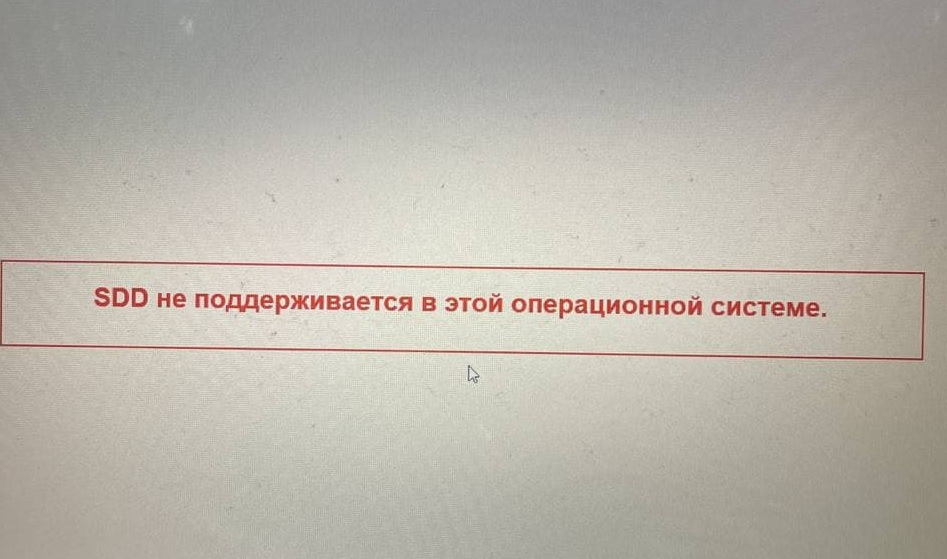
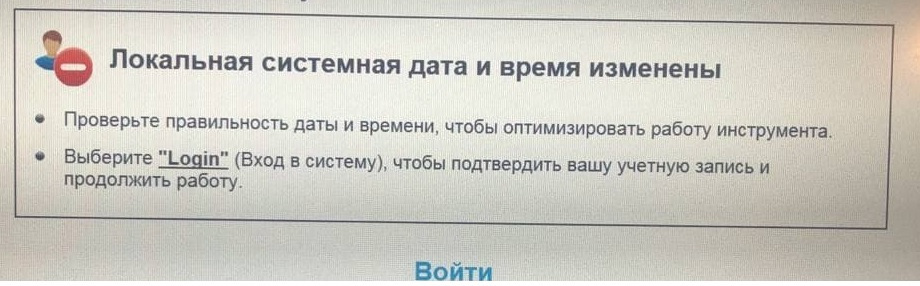


 11.3.2016, 15:54
11.3.2016, 15:54 Jaguar_Land_Rover_Connect_Updater_v2.zip ( 96.67 MB )
Jaguar_Land_Rover_Connect_Updater_v2.zip ( 96.67 MB ) LR_SDD_Student_Guide_-_Russian.pdf ( 37.23 MB )
LR_SDD_Student_Guide_-_Russian.pdf ( 37.23 MB ) JLR_Calc_LR.png ( 32.03 kB )
JLR_Calc_LR.png ( 32.03 kB ) JLR_Panel_new.jpg ( 115.88 kB )
JLR_Panel_new.jpg ( 115.88 kB )


